Windows 10 での MySQL 8.0 のダウンロードとインストール構成のグラフィック チュートリアル
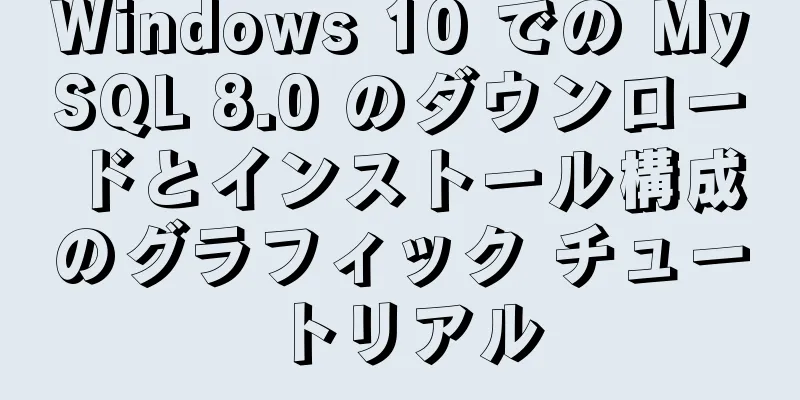
|
この記事では、MySQL 8.0のダウンロードとインストールについてご紹介します。具体的な内容は以下のとおりです。 まず最初にMySQLの8.0バージョンをダウンロードします。公式ウェブサイトにアクセスしてダウンロードし、BaiduでMySQLのダウンロードを直接検索して、次のページを選択します。
入力後、コミュニティバージョンを選択します。これはコミュニティです
下部にあるコンピュータのビット数に対応するzipバージョンを選択します
64ビット版を直接ダウンロードすることもできます 1. インストールおよび設定ファイル ダウンロードしたインストール パッケージを、見つけやすい任意のパスに解凍します。初期化する前に、my.ini ファイルを設定する必要があります。解凍後のフォルダには my.ini ファイルがないので、新しいファイルを作成し、次の内容をコピーして、次のプロンプトに従っていくつかのパスを変更する必要があります。 [mysqld] # ポート 3306 を設定 port=3306 # MySQL のインストールディレクトリを設定します basedir=C:\Program Files\MySQL // データベースのインストールディレクトリに変更します # MySQL データベースの保存ディレクトリを設定します datadatadir=E:\database\MySQL\Data // 通常はデータベースのルートディレクトリ、つまり上記のパスに Data を追加します # 許可される最大接続数 max_connections=200 # 許容される接続失敗の回数。これは、誰かがこのホストからデータベースシステムを攻撃しようとするのを防ぐためです。max_connect_errors = 10 # サーバーが使用するデフォルトの文字セットは UTF8 です 文字セットサーバー=utf8 # 新しいテーブルを作成するときに使用されるデフォルトのストレージエンジン default-storage-engine=INNODB # デフォルトでは、認証には「mysql_native_password」プラグインが使用されます。default_authentication_plugin=mysql_native_password [mysql] # mysqlクライアントのデフォルトの文字セットをdefault-character-set=utf8に設定します [クライアント] # MySQL クライアントがサーバーに接続するために使用するデフォルトのポートを設定します。ポート = 3306 デフォルトの文字セット=utf8 2. データベースの初期化 コマンドプロンプトを管理者として実行し、MySQL インストールディレクトリの bin ディレクトリに入り、コマンドmysqld --initialize --consoleを実行します。bin ディレクトリに入る方法がわからない場合は、Baidu にアクセスしてください。ここでは詳しく説明しません。 C:\Program Files\MySQL\bin>mysqld --initialize --console 2018-04-28T15:57:17.087519Z 0 [システム] [MY-013169] [サーバー] C:\Program Files\MySQL\bin\mysqld.exe (mysqld 8.0.11) プロセス 4984 としてサーバーの初期化が進行中です 2018-04-28T15:57:24.859249Z 5 [注記] [サーバー] root@localhost の一時パスワードが生成されました: rI5rvf5x5G,E localhostの後に初期化後に生成されたランダムなパスワードが続きます 3. データベースサービスをインストールして起動する binディレクトリでmysqld --installコマンドを実行します。インストールが完了したら、 net start mysqlコマンドを実行してMySQLサービスを開始できます。 C:\Program Files\MySQL\bin>mysqld --install サービスが正常にインストールされました。 C:\Program Files\MySQL\bin>net start mysql MySQL サービスが開始しています。 MySQL サービスが正常に開始されました。 C:\Program Files\MySQL\bin> 4. ログインしてパスワードを変更する MySQLインストールディレクトリのbinディレクトリでコマンドを実行します: mysql -u root -p 、次に初期化時に使用したパスワードを入力します。入力が成功したら、MySQLでコマンドを実行します: ALTER USER 'root'@'localhost' IDENTIFIED WITH mysql_native_password BY 'new password';、下の図に示すように、パスワードが正常に変更されます。 C:\Program Files\MySQL\bin>mysql -u ルート -p パスワードを入力してください: ************ MySQL モニターへようこそ。コマンドは ; または \g で終わります。 MySQL接続IDは8です サーバーバージョン: 8.0.11 Copyright (c) 2000, 2018, Oracle およびその関連会社。無断複写・転載を禁じます。 OracleはOracle Corporationおよびその関連会社の登録商標です。 その他の名称は各社の商標である場合があります。 所有者。 ヘルプを表示するには、「help;」または「\h」と入力します。現在の入力ステートメントをクリアするには、「\c」と入力します。 mysql> ALTER USER 'root'@'localhost' が '新しいパスワード' によって mysql_native_password で識別されます。 クエリは正常、影響を受けた行は 0 行 (0.06 秒) マイSQL> この時点で、インストールと展開は完了です。デフォルトでインストールされたデータベースを表示するには、コマンドshow databasesを使用できます。下図のようになっている場合は、データベースのインストール プロセス全体が正常に完了したことを意味します。 mysql> データベースを表示します。 +--------------------+ | データベース | +--------------------+ | 情報スキーマ | |mysql | | パフォーマンススキーマ | |システム| +--------------------+ セット内の 4 行 (0.01 秒) マイSQL> 以上がこの記事の全内容です。皆様の勉強のお役に立てれば幸いです。また、123WORDPRESS.COM を応援していただければ幸いです。 以下もご興味があるかもしれません:
|
>>: Ubuntu E: ロック /var/lib/dpkg/lock-frontend を取得できません - オープン (11: リソースが一時的に利用できません)
推薦する
CSS3で実装された3Dトンネル効果
達成された効果実装コードhtml <div class="scene"&g...
MySQL における楽観的ロック、悲観的ロック、MVCC の包括的な分析
序文データベースの実際の使用では、データの書き込みや読み取りを同時に行わないことが必要な状況によく遭...
MySQL でトランザクションのコミットとロールバックを実装する方法の詳細な例
最近、データベース データのスケジュールされた移行を実行する必要があります。実行プロセス中に何らかの...
Ubuntu 18.04 Server バージョンのインストールと使用方法 (画像とテキスト)
1 システムのインストール手順OSバージョン:1804イメージのダウンロード: http://cd...
Mysql の varchar 型に関する注意点
varchar の保存ルール4.0 未満のバージョンでは、varchar(20) は 20 バイトを...
4つの柔軟なScssコンパイル出力スタイル
多くの人は、Scss を使用する瞬間からコンパイル方法を説明されてきました。したがって、コマンドのコ...
Tomcat サービスに Java 起動コマンドを追加する方法
私の最初のサーバープログラム現在、オンラインゲームの書き方を学んでいるので、サーバーサイドのプログラ...
テキストレイアウトの問題を解決するためにテキストオーバーフローを使用する CSS3 の簡単な分析
基本的な構文text-overflow を使用するには、hight、over-flow:hidden...
ソースコードの観点からキープアライブコンポーネントのキャッシュ原理に答える
今日は、早速本題に入り、面接中に尋ねられた質問、つまりキープアライブ コンポーネントのキャッシュ原理...
MySQL データベース開発の 36 の原則 (要約)
序文これらの原則は実際の戦闘から要約されています。あらゆる原則の背後には血なまぐさい教訓があるこれら...
MySQLデータベースが予期せずクラッシュし、テーブルデータファイルが破損して起動できなくなる問題を解決します。
問題: MySQL データベースが予期せずクラッシュしたため、データベースを起動できませんでした。エ...
JavaScript カスタム カレンダー効果
この記事では、JavaScriptカスタムカレンダーエフェクトの具体的なコードを参考までに紹介します...
Vueはテーマ切り替えのための複数のアイデアを実装します
目次テーマを動的に変更する最初の方法: 動的コンポーネント2番目の方法はルーティング分離です要約する...
Alibaba Cloud ドメイン名と IP バインディングの手順と方法
1 Alibaba Cloud コンソールに入り、ドメイン名コンソールを見つけて、バインドするドメイ...
LinuxスレッドのPID(TID、LWP)を取得するいくつかの方法の詳細な説明
Linux C/C++ では、スレッド レベルの操作は通常、pthread ライブラリを通じて実行さ...












